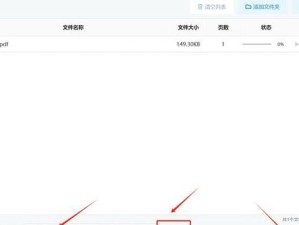在日常使用电脑的过程中,我们经常会遇到需要定时关机的情况,例如下载大文件时,我们可以设定任务让电脑在下载完成后自动关机,这样不仅能够节省电费,还能确保电脑在不需要使用时能够自动关闭,避免长时间运行造成的损耗。本文将详细介绍如何通过设置计划任务来实现电脑定时关机。

打开计划任务程序
创建新的基本任务
命名和描述任务
选择触发器
设置触发器的起始时间和重复频率
选择要执行的操作
设定计划任务的具体操作
设置任务的条件
设置计划任务的高级设置
检查任务设置是否正确
保存并启动计划任务
修改已有的计划任务
删除不需要的计划任务
禁用/启用计划任务
查看计划任务的执行历史记录
1.打开计划任务程序:首先点击开始菜单,在搜索框中输入“计划任务”,然后点击打开“计划任务程序”。
2.创建新的基本任务:在计划任务程序中,点击“创建基本任务”以开始设置新的计划任务。
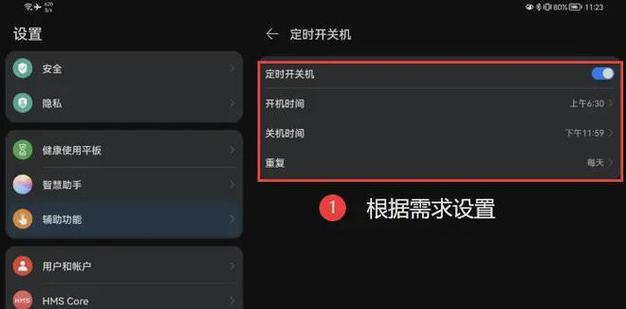
3.命名和描述任务:给任务起一个简洁明了的名称,并添加相关描述,以便日后查找和辨识。
4.选择触发器:在触发器选项卡中,选择何时启动任务的条件,可以是特定时间、每日、每周或每月等。
5.设置触发器的起始时间和重复频率:根据需求设定任务的起始时间和重复频率,确保任务按照预期执行。

6.选择要执行的操作:在“操作”选项卡中,选择“启动程序”以设定计划任务要执行的操作。
7.设定计划任务的具体操作:在“启动程序”对话框中,点击“浏览”并选择要执行的程序或脚本文件,比如可以选择“关机”命令。
8.设置任务的条件:在“条件”选项卡中,根据需求设置任务执行的条件,如电脑是否在使用、是否连接电源等。
9.设置计划任务的高级设置:在“设置”选项卡中,根据需求设置计划任务的高级设置,如重新启动电脑后是否继续执行任务等。
10.检查任务设置是否正确:在“摘要”选项卡中,检查任务的设置是否符合预期,并作出必要的修改。
11.保存并启动计划任务:点击“完成”按钮,将任务保存并启动计划任务,此时计划任务将按照设定的条件和操作执行。
12.修改已有的计划任务:在计划任务程序中,选择要修改的任务,右键点击并选择“属性”,然后根据需要修改相关设置。
13.删除不需要的计划任务:在计划任务程序中,选择要删除的任务,右键点击并选择“删除”,然后确认删除该任务。
14.禁用/启用计划任务:在计划任务程序中,选择要禁用或启用的任务,右键点击并选择“禁用”或“启用”。
15.查看计划任务的执行历史记录:在计划任务程序中,选择要查看历史记录的任务,右键点击并选择“显示全部历史记录”。
通过以上步骤,我们可以轻松地设置电脑计划任务定时关机。无论是为了节省电费还是保护电脑的正常运行,定时关机都是一个非常实用的功能。希望本文对您有所帮助。